- 특정 상황에서 Acer 노트북의 팬 속도를 조정해야 할 수 있습니다.
- Acer 노트북 팬 속도를 제어하려면 다른 소프트웨어를 사용하거나 BIOS에서 수동으로 수행할 수 있습니다.
- BIOS 메뉴로 이동하여 적절한 팬 속도 설정을 선택하기만 하면 됩니다.
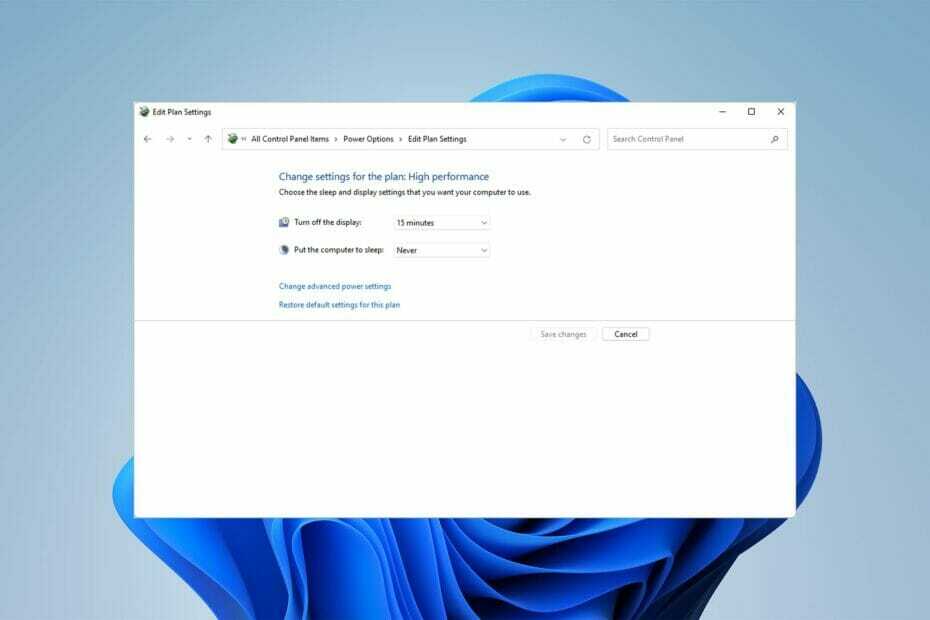
엑스다운로드 파일을 클릭하여 설치
이 소프트웨어는 일반적인 컴퓨터 오류를 복구하고 파일 손실, 맬웨어, 하드웨어 오류로부터 사용자를 보호하고 최대 성능을 위해 PC를 최적화합니다. 지금 3단계로 PC 문제를 해결하고 바이러스를 제거하세요.
- Restoro PC 수리 도구 다운로드 특허 기술과 함께 제공되는 (특허 가능 여기).
- 딸깍 하는 소리 스캔 시작 PC 문제를 일으킬 수 있는 Windows 문제를 찾습니다.
- 딸깍 하는 소리 모두 고쳐주세요 컴퓨터의 보안 및 성능에 영향을 미치는 문제를 해결하기 위해
- Restoro가 다운로드되었습니다. 0 이달의 독자.
Acer 노트북은 팬을 사용하여 CPU(중앙 처리 장치)를 냉각시킵니다. 이렇게 하면 노트북이 과열되는 것을 방지할 수 있습니다.
모든 CPU 팬에는 제조업체가 설정한 RPM(분당 회전 수)으로 측정되는 특정 속도가 있습니다. 그러나 Acer 노트북 팬 속도를 제어하고 싶을 때가 있습니다.
이 문서에서는 이를 달성하는 방법을 보여줍니다.
시스템 냉각 정책은 무엇입니까?
시스템 냉각 정책을 사용하면 Windows 기반 컴퓨터에 대해 원하는 냉각 방법을 선택할 수 있습니다. 두 가지 냉각 방법을 사용할 수 있습니다.
- 활성 설정: 활성 설정은 CPU 속도를 늦추기 전에 Acer 노트북 팬 속도를 높여 최상의 성능을 보장합니다.
- 수동 설정: 수동 설정은 Acer 노트북 팬 속도를 높이기 전에 CPU를 느리게 하여 팬이 항상 실행 중일 때 팬을 더 조용하게 만드는 데 도움이 됩니다.
하고 싶다면 이 기사를 확인하세요. Windows 10에서 팬 소음 줄이기.
방법을 시작하기 전에 Acer Nitro 5와 Acer Aspire 7, 그리고 다른 Acer 노트북을 모두 제어하는 데 사용할 수 있다는 점에 유의하는 것이 중요합니다.
따라서 Acer Nitro 5 팬 속도 또는 Acer Aspire 7 팬 속도를 제어하는 방법을 인터넷 검색에서 찾고 있다면 더 이상 보지 마십시오.
Acer의 노트북 팬 속도를 제어하려면 어떻게 해야 하나요?
1. 시스템 냉각 정책 변경
- 먼저 시작 메뉴, 검색 제어판을 클릭하고 열려 있는.
- 그런 다음 하드웨어와 사운드 그리고 전원 옵션.
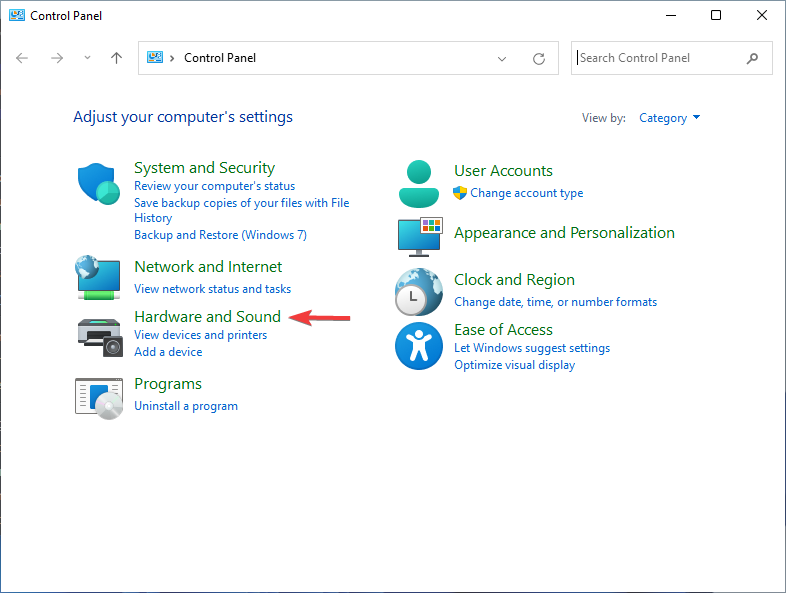
- 클릭 플랜 설정 변경.
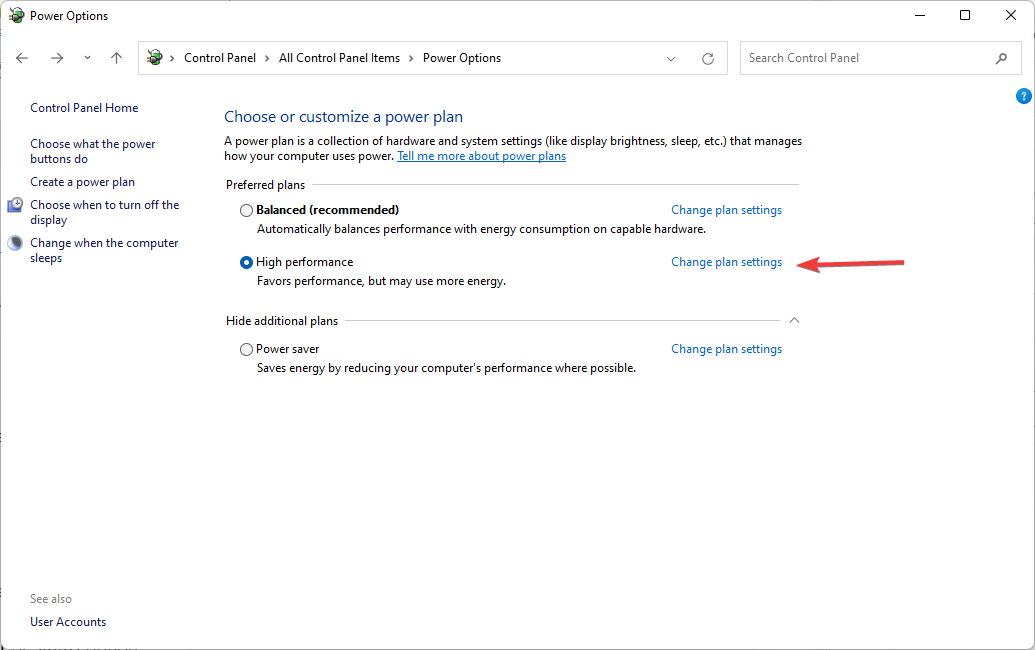
- 그런 다음 고급 전원 설정 변경.
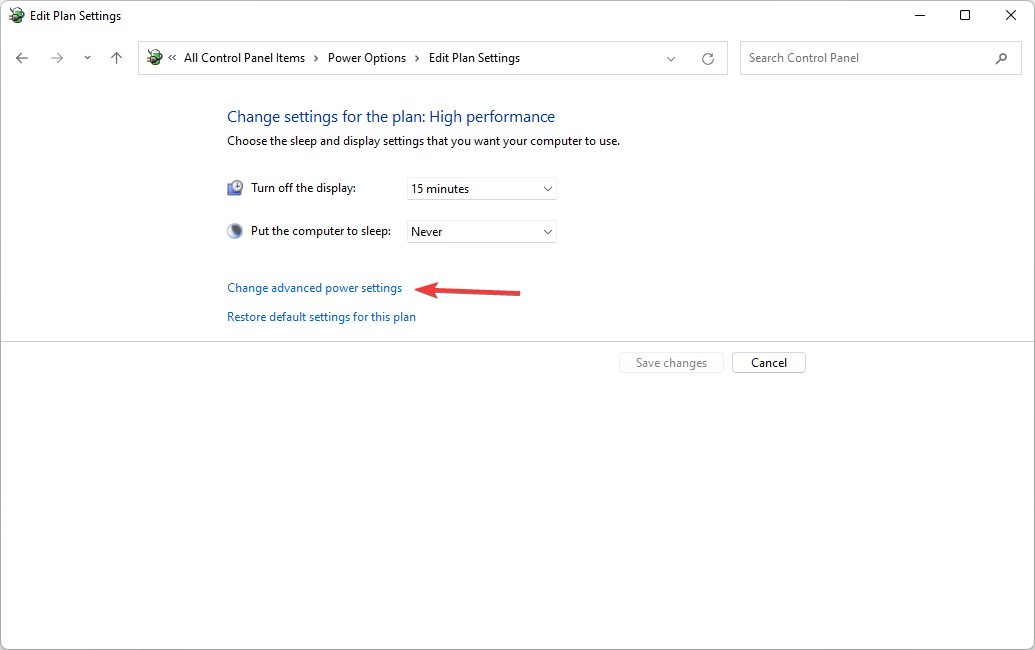
- 그 후, 아래 고급 설정 탭에서 아래의 더하기 기호를 클릭합니다. 프로세서 전원 관리.
- 선택하다 시스템 냉각 정책 메뉴에서. 아래의 아래쪽 화살표를 클릭하십시오. 시스템 냉각 정책.
- 마지막으로 선택 활동적인 메뉴에서 CPU 팬의 속도를 높이십시오. 그런 다음 확인 단추
- HP Recovery Manager 복원 미완료: 5단계로 수정
- SSD 문제가 아닌 시스템 예약 파티션을 수정하는 4가지 솔루션
- HP Envy x360 키보드 및 마우스가 작동하지 않음 [수정됨]
- Acer Swift 7 터치패드가 작동하지 않는 문제를 해결하는 8가지 간단한 방법
- FIX: PuTTY 네트워크 오류 소프트웨어로 인해 연결이 중단됨
2. BIOS 설정 변경
- Acer 노트북을 시작/재시작합니다.
- 그런 다음 마더보드 제조업체에 따라 반복해서 눌러야 합니다. 델, F2, F10, 그리고 F12 로드하는 키 바이오스 메뉴.
- 화살표 키를 사용하여 감시 장치 또는상태 옵션.
- 다음으로 열기 팬 속도 제어 그런 다음 선택 팬 제어 설정.
- 속도를 변경하려는 팬을 선택한 다음 목록에서 원하는 속도를 선택합니다. 누르다 입력하다 그리고 설정을 저장합니다.
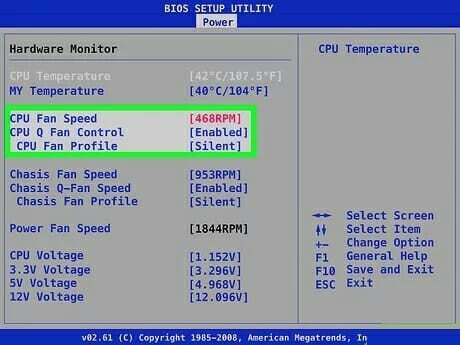
3. Acer 팬 제어 소프트웨어 사용
Acer 팬 제어 소프트웨어를 사용하면 Windows 환경 내에서 Acer 노트북 팬 속도를 제어할 수 있습니다.
전문가 팁: 일부 PC 문제는 특히 리포지토리가 손상되었거나 Windows 파일이 누락된 경우 해결하기 어렵습니다. 오류를 수정하는 데 문제가 있는 경우 시스템이 부분적으로 손상되었을 수 있습니다. 컴퓨터를 스캔하고 결함이 무엇인지 식별하는 도구인 Restoro를 설치하는 것이 좋습니다.
여기를 클릭 다운로드하고 복구를 시작합니다.
그러나 그 효과는 펌웨어에 의해 제한됩니다. Acer Nitro 노트북에서 팬 속도를 제어하려면 NitroSense를 사용할 수 있습니다.
NitroSense 소프트웨어를 사용하면 CPU 및 GPU 온도를 확인할 수 있습니다. 팬 속도 및 전원 관리 설정을 조정할 수도 있습니다.
Acer Aspire 7 노트북에서 팬 속도를 제어하려면 다음을 사용할 수 있습니다. 에이서 빠른 액세스.
Acer에서 개발한 소프트웨어 도구로 Windows 환경 내에서 랩톱 팬 속도와 같은 다양한 설정을 제어할 수 있습니다.
CPU 팬이 항상 작동하도록 설정하는 방법은 무엇입니까?
- Acer 노트북을 시작하거나 다시 시작합니다.
- 마더보드 제조업체에 따라 반복해서 눌러야 합니다. 델, F2, F10, 그리고 F12 로드하는 키 바이오스 메뉴.
- 찾기 팬 설정 옵션. 아마 아래에 있을 것입니다. 하드웨어 모니터 또는 하드웨어 모니터 메뉴.
- 선택 스마트 팬 옵션으로 변경하고 장애가 있는. 이렇게 하면 팬이 항상 최고 속도로 작동합니다. 속도를 낮추려면 다음을 사용하여 전압을 낮추어야 합니다. CPU 팬 전압 환경.
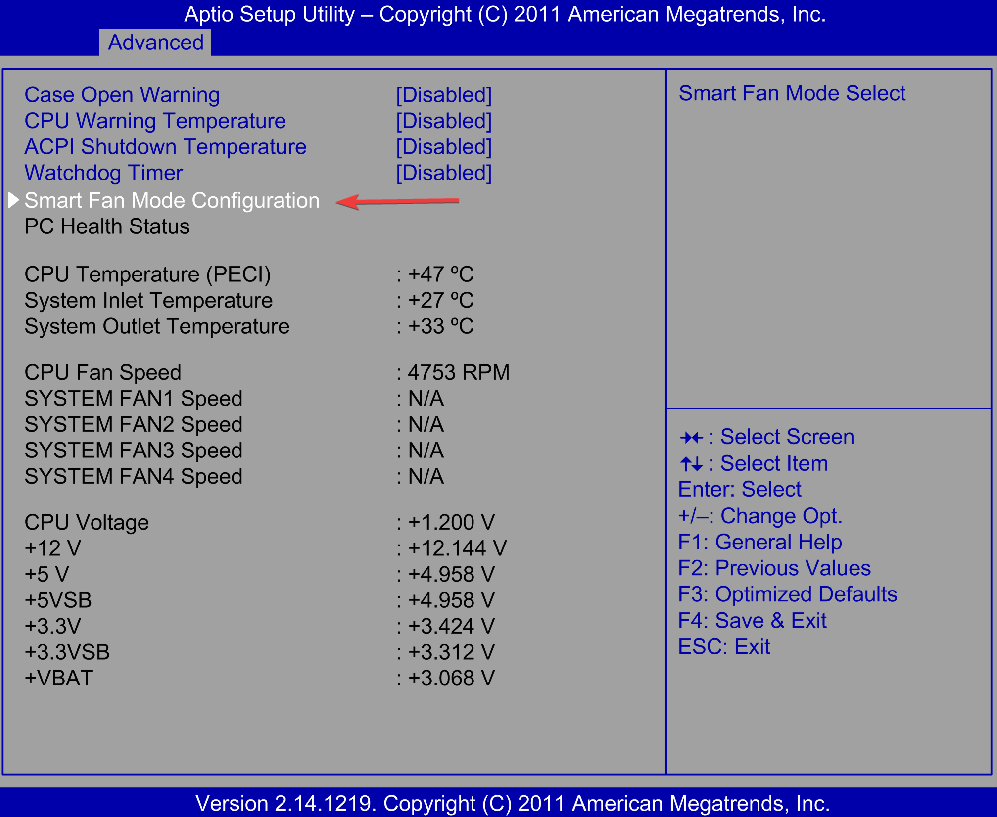
- 선택하다 설정 저장 및 종료. 이렇게 하면 랩톱이 다시 시작되고 이후에는 팬이 항상 실행됩니다.
팬 속도는 일반적으로 Smart Fan Control로 설정되며 CPU 온도에 따라 팬 속도를 자동으로 조정합니다.
이렇게 하면 컴퓨터 소음이 줄어들지만 뜨거워질 가능성이 높아집니다. BIOS에서 원하는 팬 속도를 설정하는 것은 Acer 노트북 팬 속도를 제어하는 가장 안정적인 방법입니다.
SpeedFan과 같은 소프트웨어를 사용하면 Acer 노트북을 더 잘 제어할 수 있지만 펌웨어 설정에 의해 제한됩니다.
만약 당신의 CPU 팬이 회전하지 않습니다, 이 기사를 확인하십시오.
아래 의견 섹션에서 Acer 노트북의 팬 속도를 제어할 수 있는지 여부를 알려주십시오.
 여전히 문제가 있습니까?이 도구로 수정하세요.
여전히 문제가 있습니까?이 도구로 수정하세요.
- 이 PC 수리 도구 다운로드 TrustPilot.com에서 우수 평가 (다운로드는 이 페이지에서 시작됩니다).
- 딸깍 하는 소리 스캔 시작 PC 문제를 일으킬 수 있는 Windows 문제를 찾습니다.
- 딸깍 하는 소리 모두 고쳐주세요 특허 기술 문제를 해결하기 위해 (독자 전용 할인).
Restoro가 다운로드되었습니다. 0 이달의 독자.


